Anwendungen Benutzern oder Gruppen zuweisen
Sobald Sie haben einige Anwendungen veröffentlicht , Sie können sie einem oder mehreren Benutzern und/oder Gruppen zuweisen.
Benutzer oder Gruppen Anwendungen zuweisen
Jede Zuweisung muss im rechten Seitenbereich des Abschnitts „Anwendungen“ des AdminTools erfolgen. Dieser rechte Seitenbereich zeigt alle Benutzer und Gruppen an, die derzeit Anwendungen zugewiesen haben.
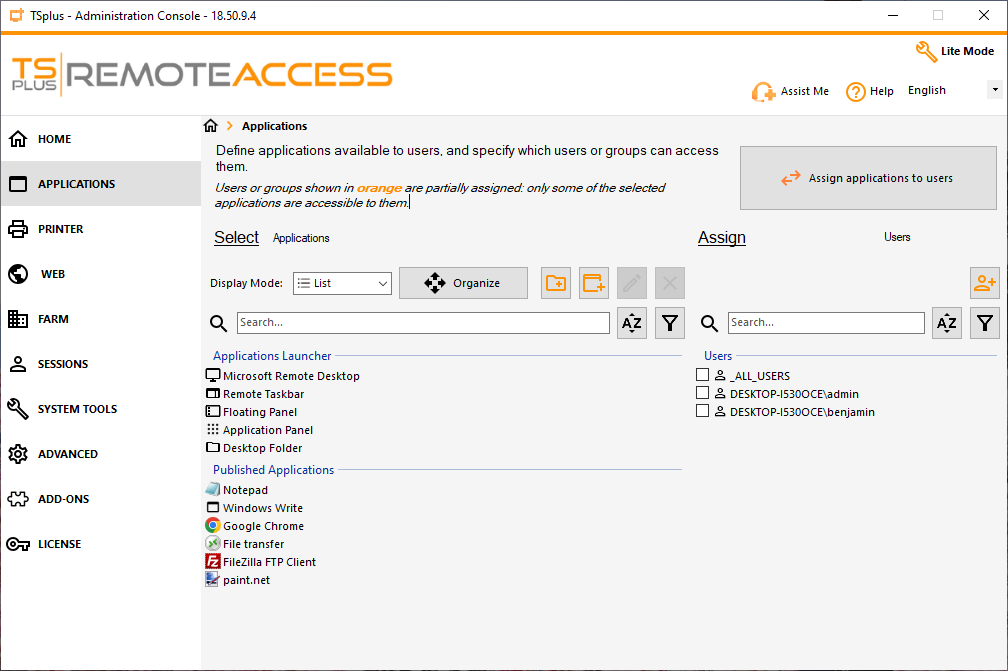
Um Benutzer oder Gruppen zuzuweisen, müssen Sie zuerst die Benutzer/Gruppen hinzufügen, für die Sie die Anwendung zuweisen möchten.
Benutzer oder Gruppen hinzufügen
Um Benutzer oder Gruppen hinzuzufügen, klicken Sie auf die Schaltfläche „Benutzer hinzufügen“.
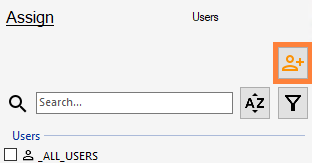
Sie werden mit dieser Benutzeroberfläche begrüßt, die es Ihnen ermöglicht, entweder einen Benutzer oder eine Gruppe über den Benutzer-/Gruppenauswähler zu finden oder direkt den Namen des Benutzers/der Gruppe, die Sie hinzufügen möchten, einzugeben.
Lokale oder Active Directory-Benutzer müssen mit der Schaltfläche Lokale oder Active Directory-Benutzer oder -Gruppen suchen ausgewählt werden.
Nur externe Benutzer können direkt in das Textfeld eingegeben werden.
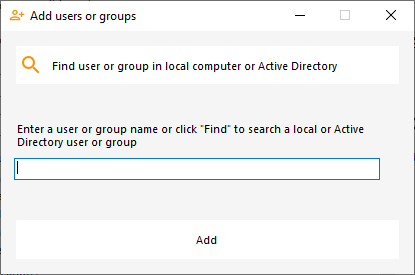
Der _ALL_USERS spezielle Benutzername
In der Benutzerliste finden Sie immer den verfügbaren Benutzer „_ALL_USERS“. Dieser Benutzer ist kein Windows-Benutzer, sondern ein virtueller Benutzer. Wenn Sie eine Anwendung auswählen und den Benutzernamen „_ALL_USERS“ aktivieren, wird die Anwendung allen Benutzern zur Verfügung stehen.
Benutzer oder Gruppen Anwendungen zuweisen
Sobald Benutzer hinzugefügt wurden, weisen Sie ihnen Anwendungen zu durch:
- wählen Sie im linken Panel die Anwendungen aus, die Sie Ihrem Benutzer zuweisen möchten
- Überprüfung im rechten Bereich das Kästchen neben seinem Benutzernamen anzukreuzen, um die ausgewählten Anwendungen diesem Benutzer zuzuweisen.
Wenn ich den Notepad dem Benutzer "benjamin" zuweisen möchte, wähle ich einfach die Anwendung "Notepad" links aus und aktiviere das Kästchen neben dem Benutzernamen "benjamin" rechts.
Um Benutzer zu entfernen, deaktivieren Sie einfach das Kontrollkästchen neben dem Benutzernamen.
Diese Aktion unterstützt die Mehrfachauswahl
Das bedeutet, dass Sie mehrere Anwendungen auswählen können und nicht eine Anwendung nach der anderen zuweisen müssen.
Anwendungen Benutzern oder Gruppen zuweisen
Wenn Sie lieber Benutzer oder Gruppen auswählen und ihnen Anwendungen zuweisen möchten, können Sie dies tun, indem Sie auf „Anwendungen Benutzern zuweisen“ klicken.
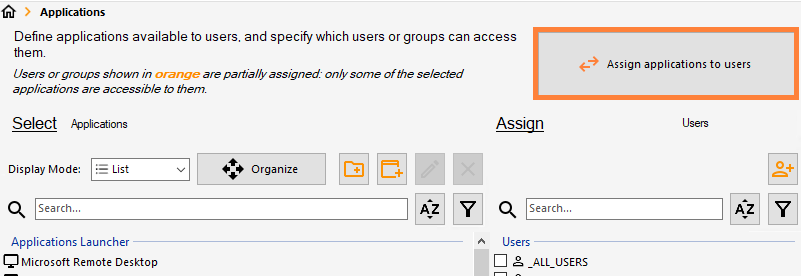
Dies wird das linke und rechte Seitenpanel umdrehen.
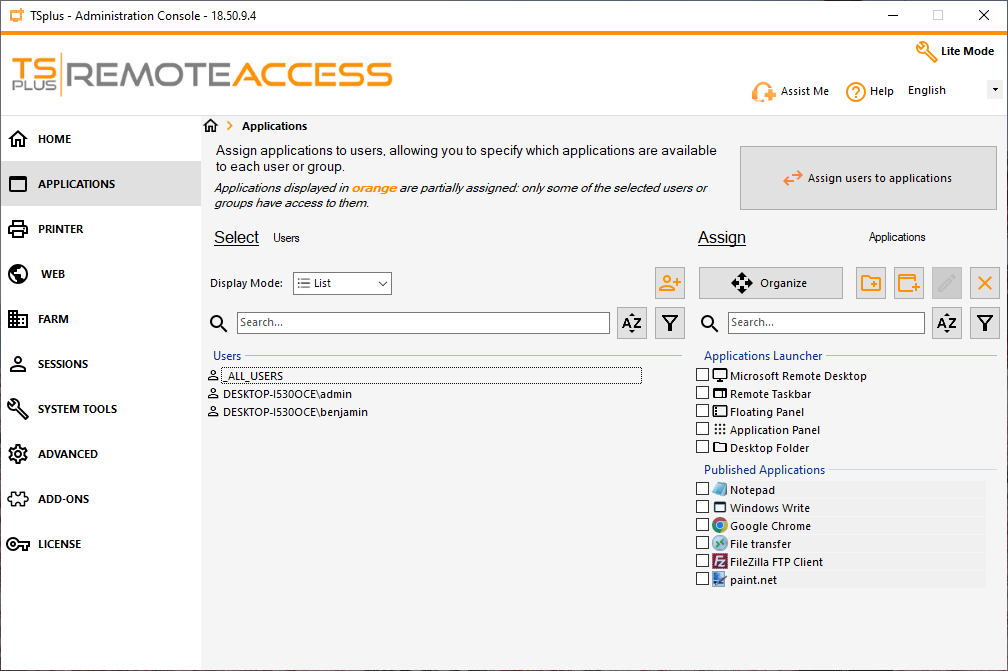
Nachdem Sie auf die Schaltfläche geklickt haben, um Anwendungen Benutzern zuzuweisen:
- Benutzer oder Gruppen auswählen, die Sie Ihrer Anwendung zuweisen möchten, indem Sie im linken Panel auswählen.
- Überprüfen Sie im rechten Bereich das Kästchen neben dem Namen Ihrer Anwendung, um die ausgewählten Benutzer oder Gruppen dieser Anwendung zuzuweisen.
Wenn ich den Notepad dem Benutzer "benjamin" zuweisen möchte, wähle einfach den Benutzer "benjamin" links aus und aktiviere das Kontrollkästchen neben dem Anwendungsnamen "notepad" rechts.
Um Anwendungen zu entfernen, deaktivieren Sie einfach das Kontrollkästchen neben dem Anwendungsnamen.
Diese Aktion unterstützt die Mehrfachauswahl
Das bedeutet, dass Sie mehrere Benutzer auswählen können und die Benutzer nicht einzeln zuweisen müssen.
Suchen und filtern
Um die Verwaltung der Benutzerzuweisungen zu erleichtern, steht eine Suchleiste sowie eine Filtertaste zur Verfügung, mit der Sie nur Benutzer oder nur Gruppen anzeigen können.
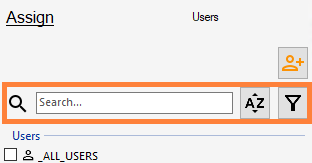
Sie können auch die Filtertaste verwenden, damit nur zugewiesene/nicht zugewiesene Anwendungen (oder zugewiesene/nicht zugewiesene Benutzer, wenn Sie die Ansicht wechseln) angezeigt werden.
Dies wird Ihnen helfen, Ihre Zuweisungen zu verwalten, falls Sie entweder viele Benutzer mit zugewiesenen Anwendungen haben oder einfach viele veröffentlichte Anwendungen.